Mudanças entre as edições de "Férias Vencidas"
| (10 edições intermediárias de um usuário não apresentadas) | |||
| Linha 10: | Linha 10: | ||
'''1º Passo''' - O acesso ao programa '''"adm074r - Férias Vencidas"''' está disponível no '''"[http://wiki.webcgi.com.br:49735/index.php?title=Menu_Geral Menu Geral]"''' do Sistema '''AdmRH''', através dos seguintes passos: '''"Administração > Relatórios > Empregado > Férias Vencidas"''', conforme demonstra a imagem abaixo:<br> | '''1º Passo''' - O acesso ao programa '''"adm074r - Férias Vencidas"''' está disponível no '''"[http://wiki.webcgi.com.br:49735/index.php?title=Menu_Geral Menu Geral]"''' do Sistema '''AdmRH''', através dos seguintes passos: '''"Administração > Relatórios > Empregado > Férias Vencidas"''', conforme demonstra a imagem abaixo:<br> | ||
[[Arquivo: feriasvencidas.png]]<br><br> | [[Arquivo: feriasvencidas.png]]<br><br> | ||
| + | |||
| + | '''2º Passo''' - Ao seguir os passos destacados acima, o usuário obterá acesso ao programa '''"adm074r - Férias Vencidas"''', que inicialmente apresentará a primeira aba: '''"Filtro"''', onde o usuário irá parametrizar a emissão do relatório de acordo com a sua necessidade. O primeiro campo a ser preenchido é o '''"Férias Vencidas"''', onde estará habilitado para que seja inserida a quantidade de férias vencidas, ou seja, anos/meses para listagem. Além disso, o usuário obterá outras opções de seleção para complementar ou filtrar o relatório a ser emitido. Abaixo segue imagem da tela, antes de gerarmos o relatório:<br> | ||
| + | [[Arquivo: feriasvencidas1.png]]<br><br> | ||
| + | |||
| + | '''3º Passo''' - Após o usuário parametrizar a aba '''"Filtro"''', ele se direcionará até a aba '''"Seleção"''' e lá irá inserir a competência de parâmetro para a emissão do relatório, conforme mostra a imagem abaixo:<br> | ||
| + | [[Arquivo: feriasvencidas2.png]]<br><br> | ||
| + | |||
| + | '''4º Passo''' - Depois disso, o usuário poderá emitir o relatório, mas ele terá duas opções de emissão, poderá enviar normalmente, selecionando o ícone: ([[Arquivo: audiometriapessoa3.png]]), ou então, poderá emitir no Excel, selecionando o ícone: ([[Arquivo: feriasvencidasexcel.png]]).<br> | ||
| + | |||
| + | '''5º Passo''' - Tipos de Emissão:<br> | ||
| + | → Se o usuário optar pela emissão normal ([[Arquivo: audiometriapessoa3.png]]), o sistema emitirá da seguinte forma:<br> | ||
| + | [[Arquivo: feriasvencidasnormal.png]]<br> | ||
| + | |||
| + | '''Campos / Descrição'''<br> | ||
| + | |||
| + | '''Código''' - No campo Código listará o número de cadastro do Empregado dentro do programa adm050 - Empregado.<br> | ||
| + | '''Empregado''' - No campo Empregado, o sistema emitirá na listagem o nome completo do Empregado, também cadastrado no adm050 - Empregado.<br> | ||
| + | '''Período Aquisitivo''' - Aqui, o sistema emitirá todos os períodos aquisitivos para férias do empregado, desde sua admissão.<br> | ||
| + | '''Saldo''' - Aqui o sistema irá emitir o saldo atualizado de dias de direito a férias que o empregado listado têm.<br> | ||
| + | '''Data Limite Gozo''' - No campo da Data Limite Gozo, será listada a data máxima que o empregado terá para gozar as férias adquiridas de acordo com seu período aquisitivo.<br> | ||
| + | '''Férias Programadas''' - Neste campo o sistema emitirá de acordo com os períodos aquisitivos, aquelas férias que estão vencidas e as que estão perto de vencer (listando quantos dias restam para o vencimento delas).<br> | ||
| + | |||
| + | '''OBS:''' Se o usuário optar pela emissão no formato em Excel ([[Arquivo: feriasvencidasexcel.png]]), o sistema emitirá automaticamente em Excel, com as mesmas informações, tudo igual, apenas em forma de planilha.<br> | ||
Edição atual tal como às 10h47min de 22 de outubro de 2020
Para o que é utilizado?
O programa "adm074r - Férias Vencidas" é utilizado para informar o usuário sobre aqueles empregados que possuem férias vencidas, além de informar os períodos aquisitivos e seus respectivos gozos.
Como utilizar?
1º Passo - O acesso ao programa "adm074r - Férias Vencidas" está disponível no "Menu Geral" do Sistema AdmRH, através dos seguintes passos: "Administração > Relatórios > Empregado > Férias Vencidas", conforme demonstra a imagem abaixo:
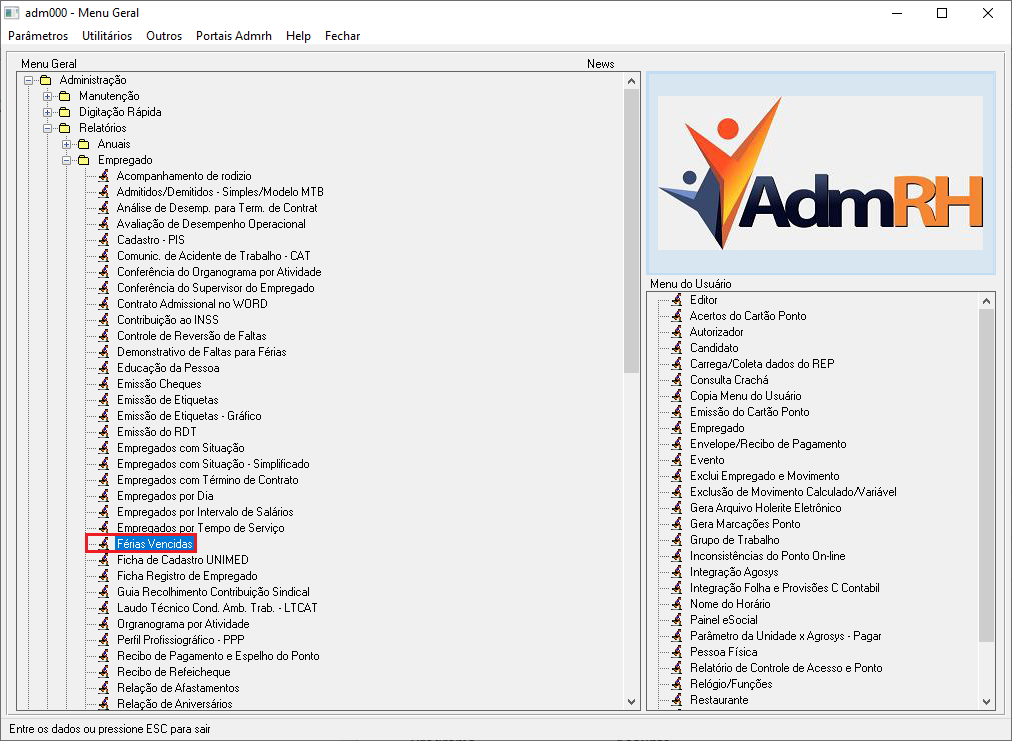
2º Passo - Ao seguir os passos destacados acima, o usuário obterá acesso ao programa "adm074r - Férias Vencidas", que inicialmente apresentará a primeira aba: "Filtro", onde o usuário irá parametrizar a emissão do relatório de acordo com a sua necessidade. O primeiro campo a ser preenchido é o "Férias Vencidas", onde estará habilitado para que seja inserida a quantidade de férias vencidas, ou seja, anos/meses para listagem. Além disso, o usuário obterá outras opções de seleção para complementar ou filtrar o relatório a ser emitido. Abaixo segue imagem da tela, antes de gerarmos o relatório:
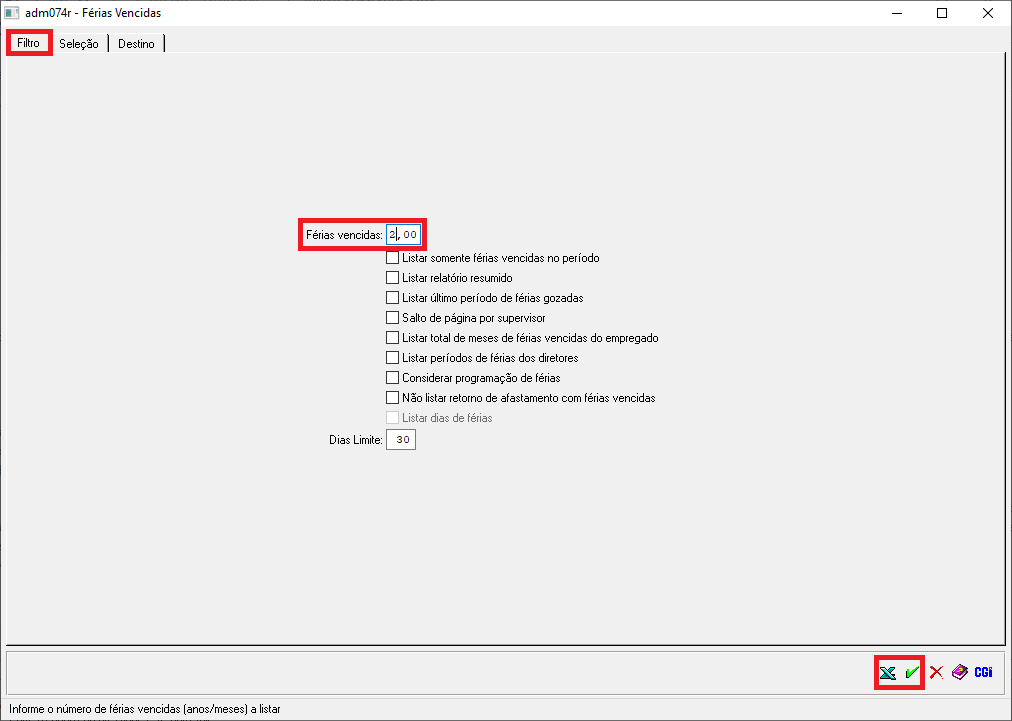
3º Passo - Após o usuário parametrizar a aba "Filtro", ele se direcionará até a aba "Seleção" e lá irá inserir a competência de parâmetro para a emissão do relatório, conforme mostra a imagem abaixo:
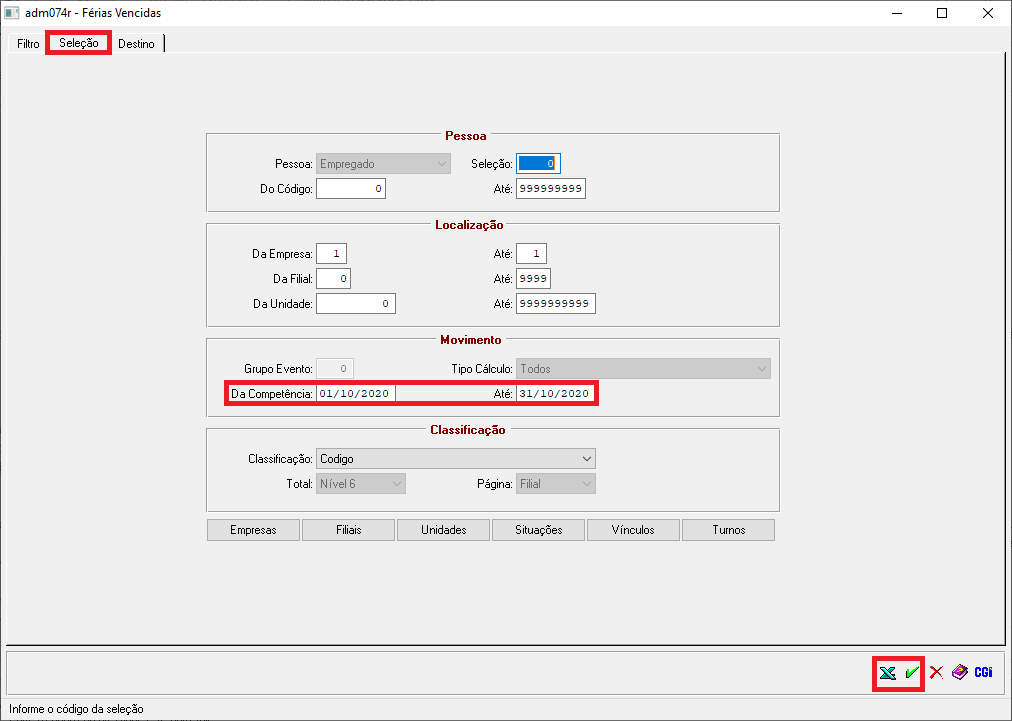
4º Passo - Depois disso, o usuário poderá emitir o relatório, mas ele terá duas opções de emissão, poderá enviar normalmente, selecionando o ícone: (![]() ), ou então, poderá emitir no Excel, selecionando o ícone: (
), ou então, poderá emitir no Excel, selecionando o ícone: (![]() ).
).
5º Passo - Tipos de Emissão:
→ Se o usuário optar pela emissão normal (![]() ), o sistema emitirá da seguinte forma:
), o sistema emitirá da seguinte forma:
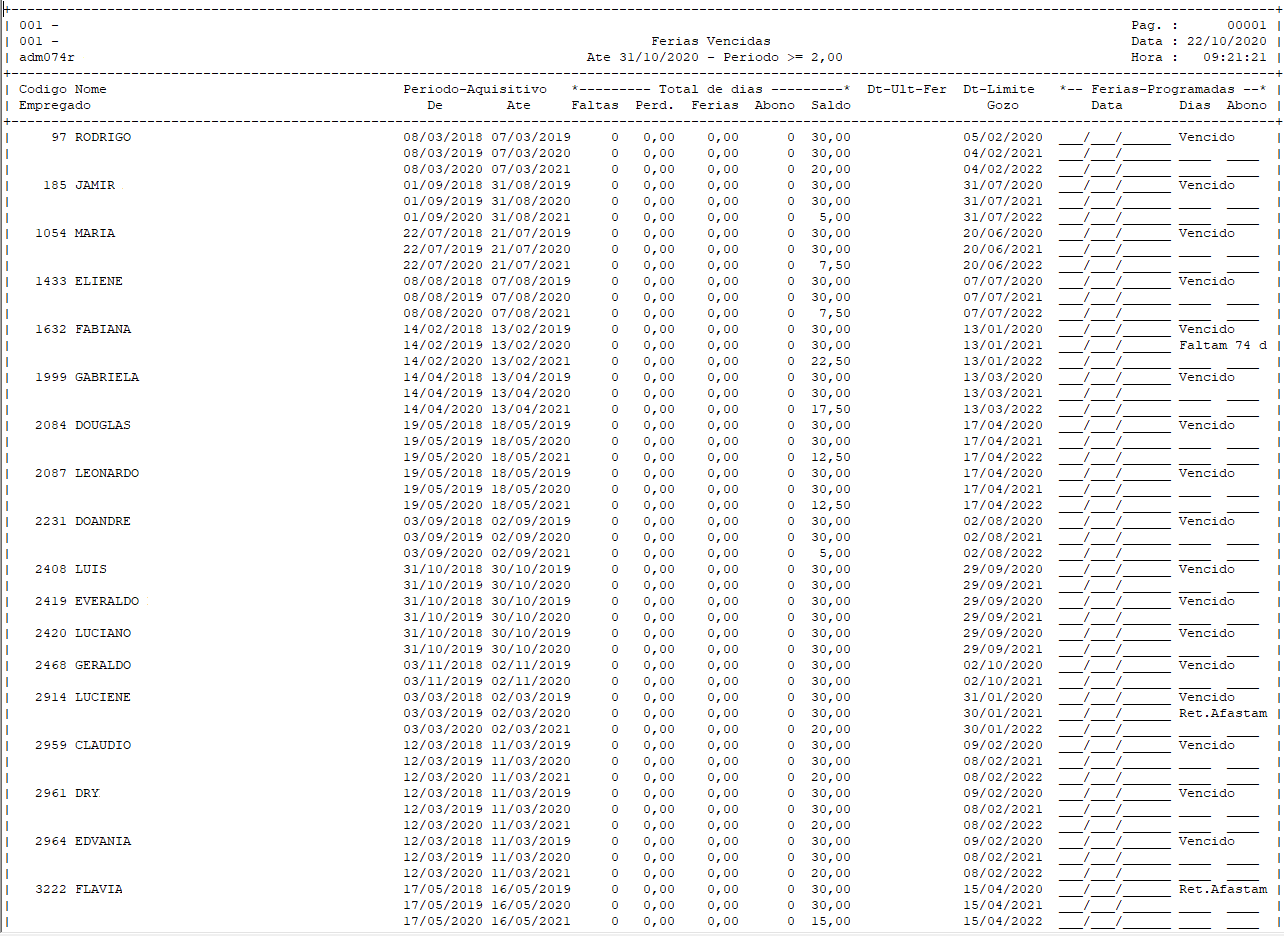
Campos / Descrição
Código - No campo Código listará o número de cadastro do Empregado dentro do programa adm050 - Empregado.
Empregado - No campo Empregado, o sistema emitirá na listagem o nome completo do Empregado, também cadastrado no adm050 - Empregado.
Período Aquisitivo - Aqui, o sistema emitirá todos os períodos aquisitivos para férias do empregado, desde sua admissão.
Saldo - Aqui o sistema irá emitir o saldo atualizado de dias de direito a férias que o empregado listado têm.
Data Limite Gozo - No campo da Data Limite Gozo, será listada a data máxima que o empregado terá para gozar as férias adquiridas de acordo com seu período aquisitivo.
Férias Programadas - Neste campo o sistema emitirá de acordo com os períodos aquisitivos, aquelas férias que estão vencidas e as que estão perto de vencer (listando quantos dias restam para o vencimento delas).
OBS: Se o usuário optar pela emissão no formato em Excel (![]() ), o sistema emitirá automaticamente em Excel, com as mesmas informações, tudo igual, apenas em forma de planilha.
), o sistema emitirá automaticamente em Excel, com as mesmas informações, tudo igual, apenas em forma de planilha.